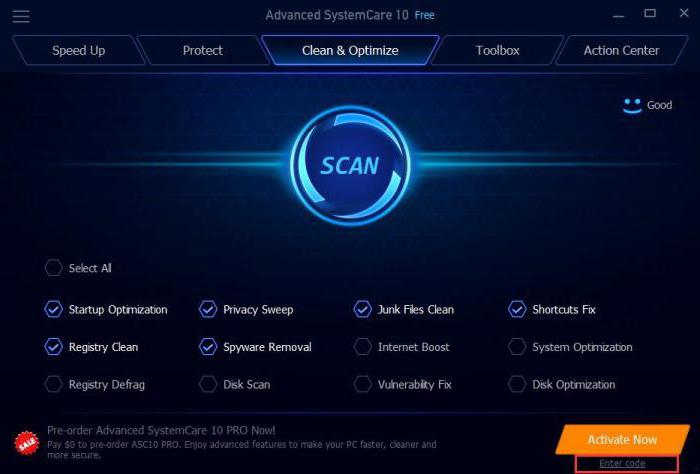Ambulansdatorhjälpen kallas oftamänniskor som klagar på att Opera inte öppnar sidor. Vanligtvis ser situationen ut så här: efter att du startat om datorn börjar webbläsaren att fungera, men om du försöker gå till vissa webbplatser slutar den fungera omedelbart. Omlastning av Opera löser kanske problemet eller inte, och en ominstallerad opera öppnar inte webbplatser ändå.
Så, din situation är klar, nu om vad som kan göras med det.
- Om Opera inte öppnar sidorna, ring sedanAktivitetshanteringspanelen (Ctrl + Skift + Esc) och hitta Opera.exe på fliken "Processer". Om det finns där betyder det att du har att göra med ett vanligt Opera-fel när en stängd webbläsare fortsätter att fungera. Processen måste avslutas med våld och sedan måste programmet öppnas igen.
- Om det tidigare rådet inte hjälpte eller om Opera inte gjorde detöppnar sidor med vissa adresser, medan andra öppnar normalt, försök att uppdatera ditt antivirusprogram och kör så långt som möjligt en fullständig genomsökning av din dator. Spy.BZub.NCY Trojan stör ofta Operas verksamhet.
- Under samma förhållanden (webbplatser öppnas genomett) du kan prova en annan metod: i Opera-inställningsdialogen (Verktyg - Allmänna inställningar), hitta "Innehåll" -objektet på fliken "Avancerat" och visa det. Opera kanske inte öppnar sidor som finns i den blockerade listan. Du kan också avmarkera rutorna "Aktivera plugins" och "Aktivera JavaScript", ibland hjälper det. Det är sant att genom att inaktivera dessa inställningar blir det omöjligt att visa bilder och animationer, så sådana åtgärder kan betraktas som en extrem åtgärd. Den tydliga effekten av att aktivera och inaktivera skript på sidvisningen fungerar dock som ett tecken på att skadlig kod körs på datorn och att den behöver rengöras.
- Om alla tidigare manipulationer inte fungeradeeffekt återstår att anta ett fel i de tillfälliga filerna. De finns utanför programmappen, varför Opera inte öppnar sidorna även efter ominstallation. För att eliminera denna olägenhet måste du ta bort webbläsaren helt, så om du har osparade data, ta hand om deras öde innan du börjar.
Därefter kan du fortsätta med fullständig borttagning. RevoUninstaller-verktyget hjälper dig med uppgiften. Installera nu om programmet. Kontrollera om det fungerar? Måste.
Det finns också ett mer mödosamt sätt att lösa samma problem. Det är lämpligt för dem som älskar att komma till botten med allt och hitta ursprunget till den nuvarande situationen.
Windows ständigt medan applikationer körssparar i minnet olika mellanresultat i speciella temporära filer. De kan placeras i mapparna "Application Data", "TEMP", "AppData" eller "Prefetch", och om det finns ett problem med att öppna en applikation eller en internetsida, faller den första misstanken på dem. Du kan städa upp lagren med ett av de kraftfulla verktygen: "Auslogic Boostspeed" eller "TuneUp".
En alternativ metod är rengöring utan speciell programvara. Till att börja med måste du ta bort det förinställda "dolda" attributet från alla nödvändiga mappar.
För Windows 7: "start" - "sök" - infoga orden "mappalternativ", det önskade objektet kommer att hittas.
För Windows XP: Kontrollpanelen - Mappalternativ
Öppna sedan fliken "Visa" och avmarkera rutanalternativet "dölj skyddade systemfiler", men på objektet "visa dolda mappar, filer, diskar", tvärtom, ställ in. Nu är alla tillfälliga operafiler synliga och du kan radera, klippa ut, flytta eller kopiera dem, kort sagt, vidta några åtgärder med avseende på dem.
I Windows 7 raderas två mappar:
- Sökväg - enhet C - s. "Användare" - s. "Användarnamn" - s. "AppData" - s. "Roaming" - s. "Opera"
- Sökväg - enhet C - s. "Användare" - s. "Användarnamn" - s. "AppData" - s. "Lokal" - s. "Opera"
I Windows XP är det bara en: enhet C - s. "Dokument och inställningar" - s. "Användarnamn" - s. "Applikationsdata" - s. "Opera"
Den verkliga adressen innehåller naturligtvis inte orden ”namnanvändare ", istället för dem måste du ange namnet på det konto där du arbetar. Om inga profiler har skapats speciellt är det troligtvis "admin" eller "administratör".